Asistente para hacer backups Jobs de Microsoft 365: Opciones
En la página Opciones , puede especificar el nombre del job, definir acciones previas y posteriores y limitar la carga del transportador a. Proceda como se describe en estas secciones:
- Opciones del job
- Acciones antes y después de Job
- Transferencia de datos
- Cómo completar el asistente para nuevos jobs de backups de Microsoft 365.
Opciones del job
Introduzca un nombre para el job en la casilla Nombre del job .
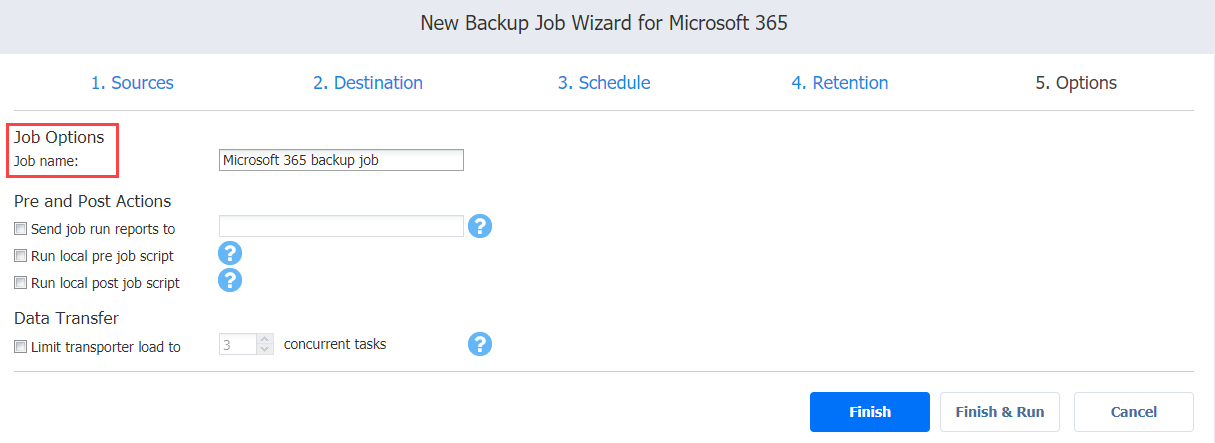
Acciones antes y después de Job
NAKIVO Backup & Replication le ofrece la posibilidad de activar determinadas acciones antes de que comience un job de backups y después de que haya finalizado. Puede elegir enviar los informes de ejecución del job y ejecutar script locales previo y posterior al job. Para más información, consulte Guiones previos y posteriores al job.
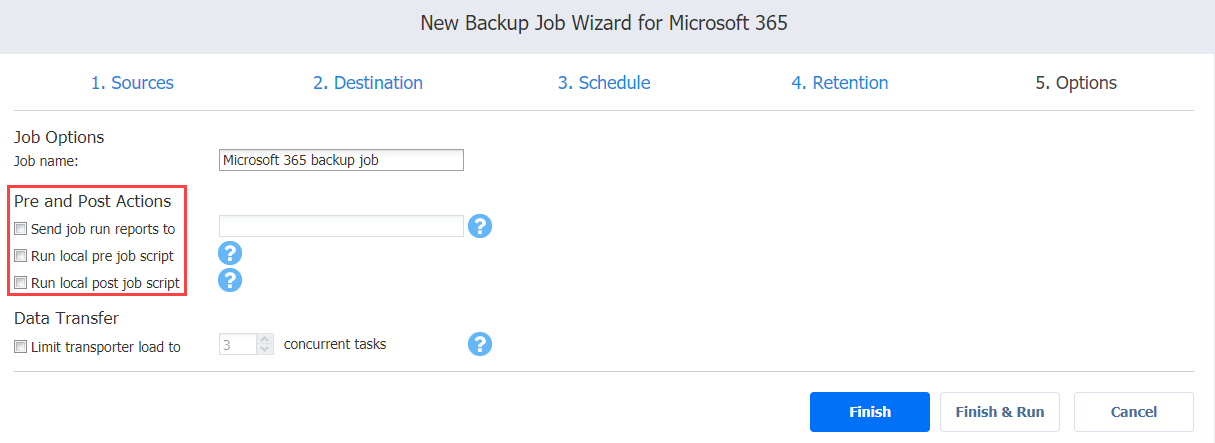
Notificaciones por correo electrónico
NAKIVO Backup & Replication puede enviar notificaciones por correo electrónico sobre el estado de finalización de los jobs a los destinatarios especificados. Esta función complementa la notificación global y le ofrece la posibilidad de configurar las notificaciones a nivel de cada job.
Nota
Para activar esta opción, configure sus ajustes de correo electrónico. Para más detalles, consulte Notificaciones por correo electrónico.
Para enviar notificaciones por correo electrónico, seleccione Enviar los informes de ejecución del job a y especifique una o varias direcciones de correo electrónico en el cuadro de texto. El punto y coma (;) debe utilizarse para separar varias direcciones de correo electrónico.
Guión Pre Job
Para ejecutar un script antes de que el producto comience a hacer backups de sus elementos, haga lo siguiente:
-
Coloque un archivo de script en la máquina donde está instalado el Director.
-
Seleccione la opción Ejecutar script local previo al job.
-
Especifique los siguientes parámetros en el cuadro de diálogo que se abre:
-
Ruta del script: Especifique una ruta local al script en la máquina donde está instalado el Director. Debe especificarse el intérprete del script.
Ejemplo (Windows): cmd.exe /c D:\script.batEjemplo (Linux): bash /root/script.sh
-
Comportamiento del job: Elige uno de los siguientes comportamientos de job en relación con la finalización del script:
-
Esperar a que finalice el script: Cuando se selecciona, el backup se inicia sólo después de que finalice el script.
-
No espere a que finalice el script: Cuando se selecciona, el producto ejecuta el script y comienza a hacer copias de seguridad de sus elementos al mismo tiempo.
-
-
Tratamiento de errores: Elija uno de los siguientes comportamientos de job en relación con el fallo de script:
-
Continuar el job en caso de fallo de script: Cuando se selecciona esta opción, el producto hace el job de backups aunque haya fallado el script.
-
Falla el job al fallar el script: Cuando se selecciona esta opción y falla el script, falla el job y no se hace backup.
-
-
Publicar Job Script
Para ejecutar un script después de que el producto haya finalizado de hacer backups de todos los elementos, haga lo siguiente:
-
Coloque un archivo de script en la máquina donde está instalado el Director.
-
Seleccione la opción Ejecutar script local posterior al job.
-
Especifique los siguientes parámetros en el cuadro de diálogo que se abre:
-
Ruta del script: Especifique una ruta local al script en la máquina donde está instalado el Director. Debe especificarse el intérprete del script.
Ejemplo (Windows): cmd.exe /c D:\script.batEjemplo (Linux): bash /root/script.sh
-
Comportamiento del job: Elige uno de los siguientes comportamientos de job en relación con la finalización del script:
-
Esperar a que finalice el script: Cuando se selecciona esta opción, el job permanece en estado "en ejecución" hasta que finaliza el script.
-
No esperar a que finalice el script: Cuando se selecciona esta opción, el job se completa aunque la ejecución del script siga en curso.
-
-
Tratamiento de errores: Elija uno de los siguientes comportamientos de job en relación con el fallo de script:
-
Continuar el job en caso de fallo de script: Cuando se selecciona esta opción, el fallo de script no influye en el estado del job.
-
Falla el job al fallar el script: Cuando se selecciona esta opción y falla el script, el estado del job se establece en "failed" aunque la copia de seguridad se haya realizado correctamente.
-
-
Nota
Los scripts pre y post job sólo pueden ejecutarse en la máquina en la que está instalado el Director.
Transferencia de datos
En la sección Transferencia de datos, puede especificar una carga de Transportador.
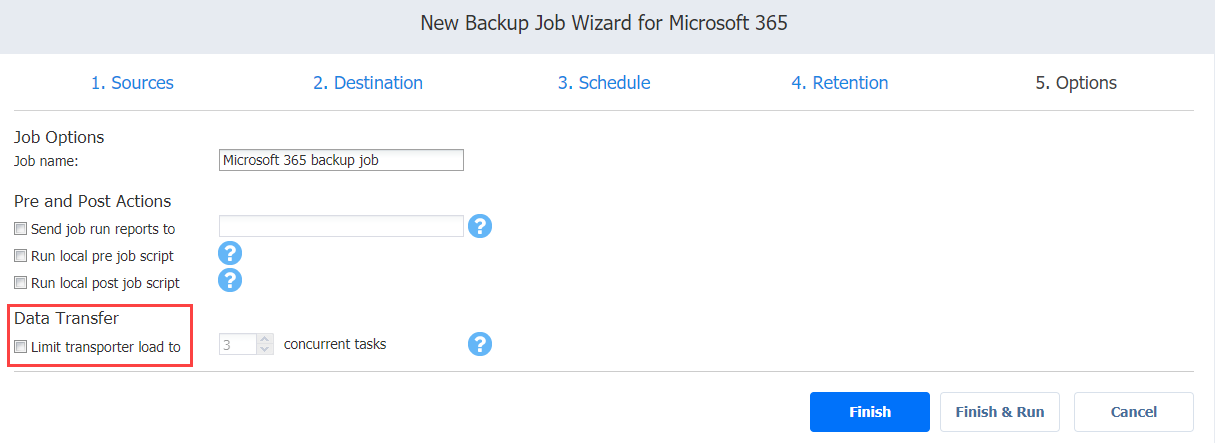
Transportador Carga
Puede limitar el número máximo de tareas de transportador utilizadas por el job. Por defecto, el número está establecido en 3 tareas simultáneas. Para un job de backups de Microsoft 365, una tarea es igual a procesar un buzón o una instancia de OneDrive.
Para cambiar el número de tareas por defecto, haga lo siguiente:
-
En la sección Transferencia de datos, seleccione la casilla Limitar la carga del transportador a .
-
Especifique el número de tareas simultáneas en la casilla correspondiente.
Cómo completar el asistente para nuevos jobs de backups de Microsoft 365.
Pulse Finalizar o Finalizar & Ejecutar para completar la creación del job.
Nota
Si hace clic en Finalizar & Ejecutar, tendrá que definir el alcance de su job.